【摘要】:如果希望网络中的其他用户可以使用制作完成的表单模板,则需要将表单发布到一个共享位置。发布表单的具体操作方法如图9-38~图9-43所示。01 执行“文件\保存”命令,并在打开的“Microsoft Office InfoPath”对话框中单击“保存”按钮,打开如图9-44所示的“另存为”对话框。
9.1.4 发布和保存表单
表单设计完成后,我们可以将表单发布给网络中的其他用户,或者将表单保存在电脑中,下面分别进行讲解。
1.发布表单
如果希望网络中的其他用户可以使用制作完成的表单模板,则需要将表单发布到一个共享位置。发布表单的具体操作方法如图9-38~图9-43所示。
01 执行“文件\保存”命令,打开如图9-38所示的“Microsoft Office InfoPath”对话框。

图9-38 “Microsoft Office InfoPath”对话框
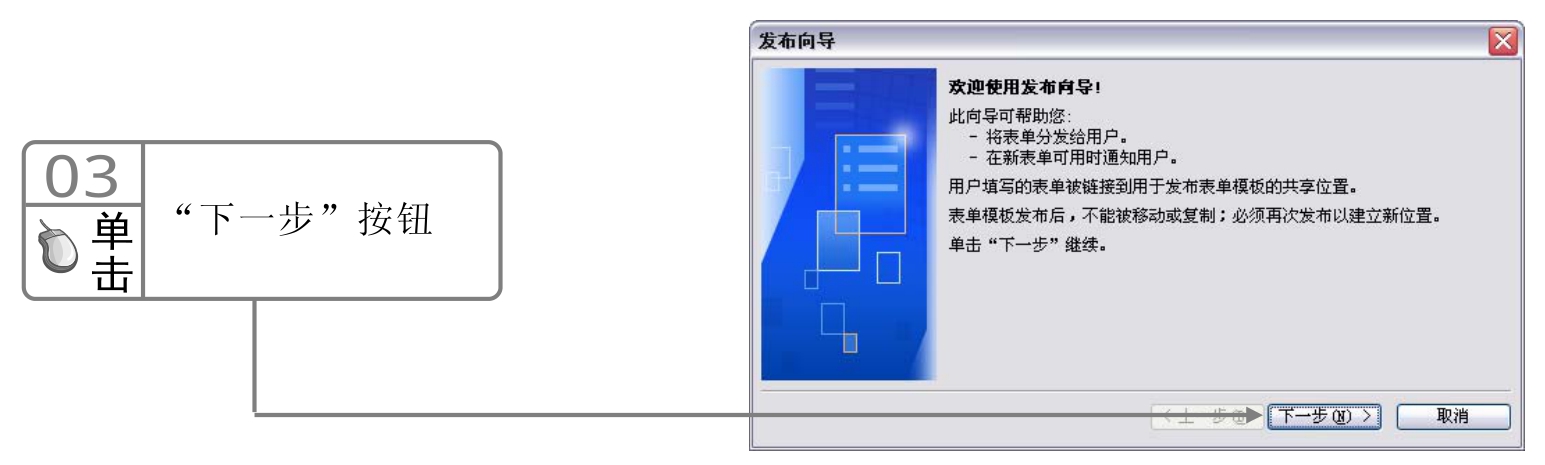
图9-39 “发布向导”对话框一

图9-40 “发布向导”对话框二

图9-41 “发布向导”对话框三
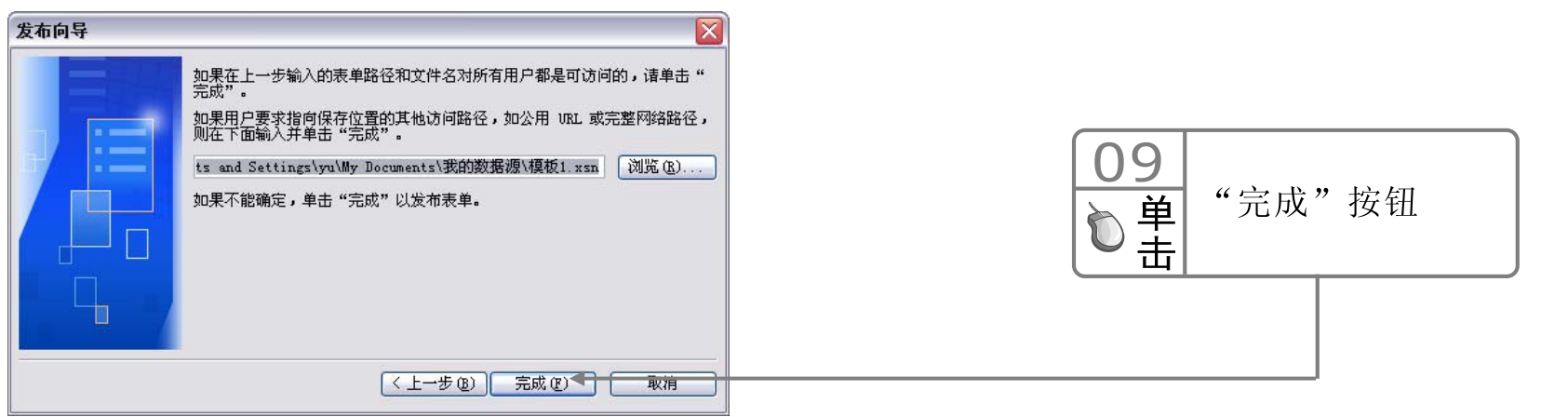
图9-42 “发布向导”对话框四

图9-43 “发布向导”对话框五
2.保存表单
表单制作完成后,可以将其保存到电脑中以备日后修改或查看。保存表单的具体操作方法如下:
01 执行“文件\保存”命令,并在打开的“Microsoft Office InfoPath”对话框中单击“保存”按钮,打开如图9-44所示的“另存为”对话框。

图9-44 “另存为”对话框
免责声明:以上内容源自网络,版权归原作者所有,如有侵犯您的原创版权请告知,我们将尽快删除相关内容。


















